Hibaelhárítás: Miért nem ismeri fel a Calibre a Kindle készülékemet?
Miért nem ismeri fel a Calibre a Kindle készülékemet? Ha lelkes olvasó vagy, és a Calibre-t használod e-könyveid kezelésére, előfordulhat, hogy …
Cikk elolvasása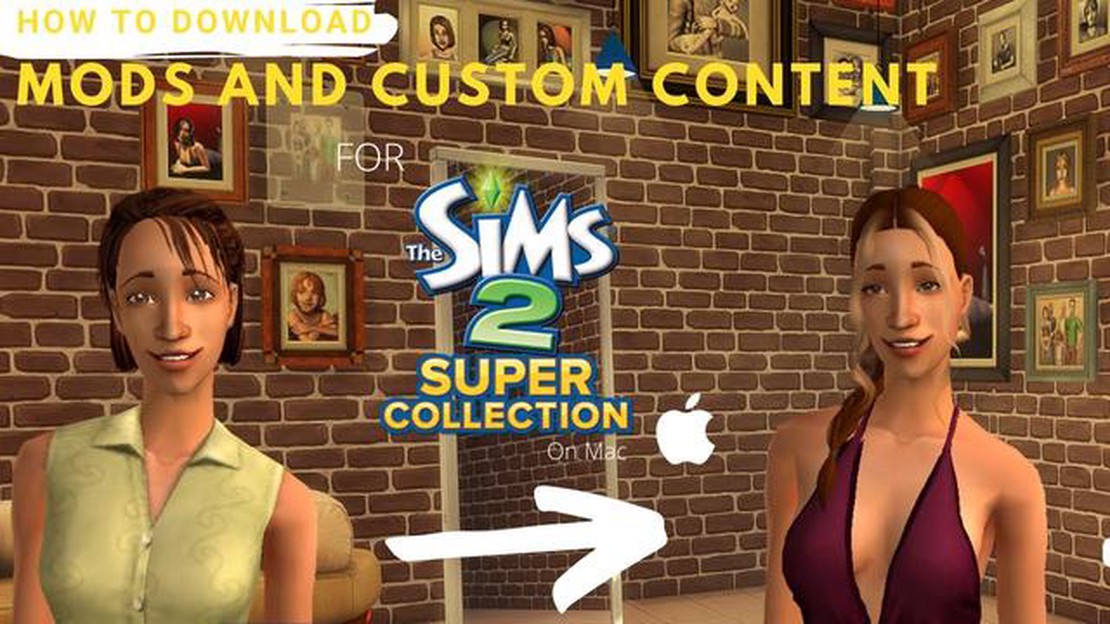
A The Sims 2 egy népszerű szimulációs játék, amely lehetővé teszi a játékosok számára, hogy virtuális karaktereket hozzanak létre és irányítsanak különböző virtuális világokban. Ha Mac felhasználó vagy, és szeretnéd élvezni ezt a klasszikus játékot a készülékeden, akkor szerencséd van! Ebben a lépésről lépésre követhető útmutatóban végigvezetünk a Sims 2 Mac számítógépre történő telepítésének folyamatán.
Először is meg kell győződnöd arról, hogy a Mac számítógéped megfelel a Sims 2 futtatásához szükséges minimális rendszerkövetelményeknek. Ezek közé a követelmények közé tartozik egy Intel Core 2 Duo processzorral, legalább 2 GB RAM-mal és Mac OS X 10.5.7 Leopard vagy magasabb verziójú Mac OS X 10.5.7 Leopard rendszerrel rendelkező Mac számítógép. Az is ajánlott, hogy legalább 6 GB szabad lemezterület álljon rendelkezésre a játék és az esetlegesen telepíteni kívánt további bővítmények vagy egyéni tartalmak tárolására.
Miután megbizonyosodtál arról, hogy a Mac megfelel a rendszerkövetelményeknek, a következő lépés a Sims 2 egy példányának beszerzése. A játékot megvásárolhatod különböző online kiskereskedőknél, vagy ellenőrizheted, hogy kapható-e a helyi játékboltban. Ügyeljen arra, hogy a Sims 2 Mac-kompatibilis változatát szerezze be, mivel a Windows és a Mac operációs rendszerekre külön verziók készülnek.
Miután beszerezted a Sims 2 egy példányát, be kell helyezned a játék lemezét a Mac CD/DVD-meghajtójába. Ha a Mac-ednek nincs beépített optikai meghajtója, használhatsz külső DVD-meghajtót, vagy létrehozhatsz egy lemezképet, és azt egy olyan szoftverrel, mint a Disk Utility, csatlakoztathatod. Miután a játéklemezt behelyezte, annak meg kell jelennie az asztalon vagy a Finderben.
Ha a játéklemez be van szerelve, duplán kattints rá a Sims 2 telepítőjének megnyitásához. Kövesse a képernyőn megjelenő utasításokat a játék telepítéséhez a Mac számítógépére. Előfordulhat, hogy a Sims 2 játékhoz mellékelt termékkulcs vagy sorozatszám megadására lesz szükséged. Győződjön meg róla, hogy pontosan adja meg a sikeres telepítés érdekében.
A telepítés befejezése után elindíthatja a Sims 2-t az Alkalmazások mappában lévő ikonjára duplán kattintva, vagy a Spotlightban rákeresve. Kövesd az utasításokat egy új Sim karakter létrehozásához, és kezdj el játszani a játékkal. Élvezd a Sims 2 virtuális világát a Mac számítógépeden!
Ha rajongsz a szimulációs játékokért, és Mac számítógéped van, talán kíváncsi vagy, hogyan tudod telepíteni a The Sims 2-t a számítógépedre. Szerencsére a folyamat viszonylag egyszerű, ha követed ezeket a lépésről lépésre követett utasításokat.
Gratulálunk! Sikeresen telepítetted a The Sims 2-t a Mac számítógépedre. Most már elmerülhetsz a virtuális világban, és elkezdheted felépíteni a virtuális életedet.
Ha szeretnéd telepíteni a Sims 2-t a Mac számítógépedre, első lépésként le kell töltened a játékot egy törvényes forrásból. Ehhez több lehetőség is rendelkezésre áll, a preferenciáidtól és a költségvetésedtől függően.
Olvassa el továbbá: Mennyi tárhelyet igényel egy 2 órás 4K film?
1. A játék megvásárlása: Az egyik lehetőség a játék megvásárlása hivatalos online kiskereskedőktől vagy fizikai boltokból. Ez biztosítja, hogy legális példányt kap a játékból, és támogatja a fejlesztőket. Mindenképpen ellenőrizze a rendszerkövetelményeket, hogy biztosítsa a Mac számítógépével való kompatibilitást.
2. Letöltés hivatalos webhelyekről: Egyes játékfejlesztők lehetőséget biztosítanak a játék letöltésére közvetlenül a hivatalos webhelyeikről. Ez kényelmes és biztonságos módja lehet a játék beszerzésének. Keresse a hivatalos letöltési linkeket, és kövesse a megadott utasításokat.
Olvassa el továbbá: Gyakori okok, amiért a Fortnite nem töltődik be PS4-en, és hogyan javíthatod meg
3. Digitális terjesztési platformok használata: Az olyan digitális platformok, mint a Steam vagy az Origin, kínálhatnak Sims 2 letöltést. Ezek a platformok gyakran olyan kiegészítő funkciókat biztosítanak, mint az automatikus frissítések és a felhőalapú mentések. Hozz létre fiókot a platformon, keresd meg a Sims 2-t, és kövesd az utasításokat a letöltési folyamat befejezéséhez.
4. Fontolja meg az alternatív forrásokat: Ha nem tudja vagy nem akarja megvásárolni a játékot vagy hivatalos forrásból letölteni, legyen óvatos az alternatív források, például a torrentoldalak használata során. A játékok nem hivatalos forrásokból történő letöltése illegális és kockázatos lehet, mivel ezek rosszindulatú programokat vagy a játék kalózmásolatait tartalmazhatják.
5. Ellenőrizd a rendszerkövetelményeket: A Sims 2 letöltése előtt győződj meg arról, hogy a Mac számítógéped megfelel a játék által meghatározott minimális rendszerkövetelményeknek. Ez magában foglalja a szükséges operációs rendszer, processzor, RAM és tárhely meglétét. Ha nem felel meg ezeknek a követelményeknek, az teljesítményproblémákhoz vezethet, vagy a játék egyáltalán nem fut.
Ha követi ezeket a lépéseket, és megbízható forrásból tölti le a játékot, biztosíthatja a Sims 2 zökkenőmentes és legális telepítését a Mac számítógépére.
Ha a Sims 2-t a Mac számítógépeden szeretnéd játszani, telepítened kell a Wine-t. A Wine egy olyan szoftver, amely lehetővé teszi a Windows alkalmazások futtatását a Mac számítógépen. Az alábbiakban lépésről lépésre bemutatjuk, hogyan kell telepíteni a Wine-t:
A Wine telepítése a Mac számítógépre elsőre bonyolultnak tűnhet, de ha követi ezeket a lépéseket, könnyedén játszhat a Sims 2-vel és más Windows-játékokkal a Mac számítógépén. Jó szórakozást!
A Wine egy kompatibilitási réteg, amely lehetővé teszi a Windows szoftverek futtatását a Mac számítógépen. Íme a Wine beállításának lépései a Sims 2 számára:
A Sims 2 telepítése után elindíthatja a játékot a Wine-on keresztül a Mac számítógépén, és elkezdhet játszani. Ne feledje, hogy a Wine nem minden Windows-szoftvert képes tökéletesen futtatni, így előfordulhat, hogy kompatibilitási problémákba ütközik. A Sims 2 azonban köztudottan jól működik a Wine segítségével Macen, így a játékot zökkenőmentesen élvezheted.
Mielőtt telepíthetnéd a Sims 2-t a Mac számítógépedre, fel kell csatolnod a játéklemezt. Itt van, hogyan:
Ha sikeresen csatlakoztatta a játéklemezt, folytathatja a Sims 2 telepítési folyamatát a Mac számítógépén.
Miután sikeresen telepítetted a Sims 2-t a Mac számítógépedre, elindíthatod a játékot, és elkezdhetsz játszani. Kövesse az alábbi lépéseket a kezdéshez:
Élvezd a Sims 2 magával ragadó világát a Mac számítógépeden, és érezd jól magad Simed életének és sorsának alakításában!
Igen, lehetséges a Sims 2 telepítése Mac számítógépre. Ez az útmutató lépésről lépésre végigvezet a folyamaton.
Nem, a Sims 2 nem tölthető le a Mac App Store-ból vagy más digitális terjesztési platformról. A játékot a telepítőlemezzel kell telepítened a Mac számítógépedre.
Miért nem ismeri fel a Calibre a Kindle készülékemet? Ha lelkes olvasó vagy, és a Calibre-t használod e-könyveid kezelésére, előfordulhat, hogy …
Cikk elolvasásaMelyik a legegészségesebb üdítő? A szomjoltó ital kiválasztása nehéz döntés lehet, különösen akkor, amikor olyan sok lehetőség áll rendelkezésre. …
Cikk elolvasásaMi Dr. Galvani széfjének kombinációja? A játékvilág nemrégiben izgalomtól volt hangos, amikor végre fény derült Dr. Galvani széfjének régóta rejtélyes …
Cikk elolvasása2020-ban új Skylanders játék jelenik meg? Pletykák keringenek arról, hogy egy új Skylanders-játék lehet fejlesztés alatt és 2020-ban jelenik meg. A …
Cikk elolvasásaMennyit fizet az Instagram 1M követőért? Influencer vagy az Instagramon a játék, az általános vagy a hírek területén? Gondolkodtál már azon, hogy …
Cikk elolvasásaMi az a zöldség, ami J-vel kezdődik? Ha az egészséges táplálkozásról van szó, a zöldségek minden kiegyensúlyozott étrend elengedhetetlen részét …
Cikk elolvasása